Skonfiguruj składnik planowania administracyjnego Microsoft Power Platform
Ten artykuł pomoże Ci skonfigurować komponent planowania administracyjnego Microsoft Power Platform zestawu startowego Centrum Doskonałości (CoE).
Składnik planowania administracyjnego Microsoft Power Platform zawiera:
- Tabela Microsoft Dataverse.
- Rola zabezpieczeń do przyznawania dostępu do tabeli.
- Aplikacja oparta na modelu Zadania administratora.
- Przepływ importowanych przykładowych danych zadań a administratorów.
- Pulpit nawigacyjny Power BI.
Uwaga
Składnik planowania administracyjnego Microsoft Power Platform nie jest zależny od innych składników zestawu startowego CoE. Można z nich korzystać osobno.
Zaimportuj rozwiązanie komponentu planowania administracyjnego Power Platform
Aby zainstalować rozwiązanie planowania administracyjnego, należy pobrać plik CoE Starter Kit, ale nie jest to wymagane do zainstalowania i używania pozostałej części zestawu CoE Starter Kit.
Pobierz skompresowany plik zestawu CoE Starter Kit (aka.ms/CoeStarterKitDownload).
Wyodrębnij pliki z archiwum zip.
Skompresowany plik zestawu startowego CoE zawiera wszystkie składniki będące rozwiązaniami i nie będące rozwiązaniem, które składają się na zestaw startowy CoE.
Ważne
Nazwa rozwiązania zawiera numer wersji. W kolejnym kroku należy użyć admintaskanalysis_core_x_x_x_xx_managed zip, które jest w pobranych.
Importuj rozwiązanie.
Ukończenie importu może potrwać do 15 minut.
Importowanie przykładowych danych zadań a administratorów
Uwaga
Importowanie danych przykładowych zadań jest opcjonalne, ale zalecane.
Jeśli chcesz wstępnie wypełnić rozwiązanie typowymi zadaniami administracyjnymi, zaimportuj dane z przykładowego skoroszytu zadań administracyjnych. Ta lista zadań może być szczególnie pomocna podczas rozpoczynania pracy z Microsoft Power Platform.
Otwórz aplikację Zadania administracyjne, która została zainstalowana jako część tego składnika.
Na pasku poleceń wybierz pozycję ...>Importuj z programu Excel.
Naciśnij przycisk Wybierz plik.
Przejdź do lokalizacji, w której został zapisany plik Przykładowe zadania-dane.xlsx, a następnie wybierz opcję Otwórz.
Wybierz Dalj>Przejrzyj mapowanie.
Wybierz pola do zaimportowania.
Uwaga
W przypadku nowego administrowania Microsoft Power Platform zaleca się zaimportowanie wszystkich danych przykładowych kolumn.
Wybierz Zakończ.
Zostanie utworzone zadanie importu. Postęp można śledzić, wybierając opcję Śledź postęp.
Jeśli zadanie importu zostanie zakończone pomyślnie, wszystkie przykładowe zadania będą obecne w tabeli Dataverse o nazwie Zadania administracyjne. Otwórz aplikację Zadania administracyjne, aby sprawdzić, czy zadania zostały pomyślnie zaimportowane. Powinna zostać wyświetlona lista przykładowych zadań administracyjnych, jak pokazano na poniższym obrazie.
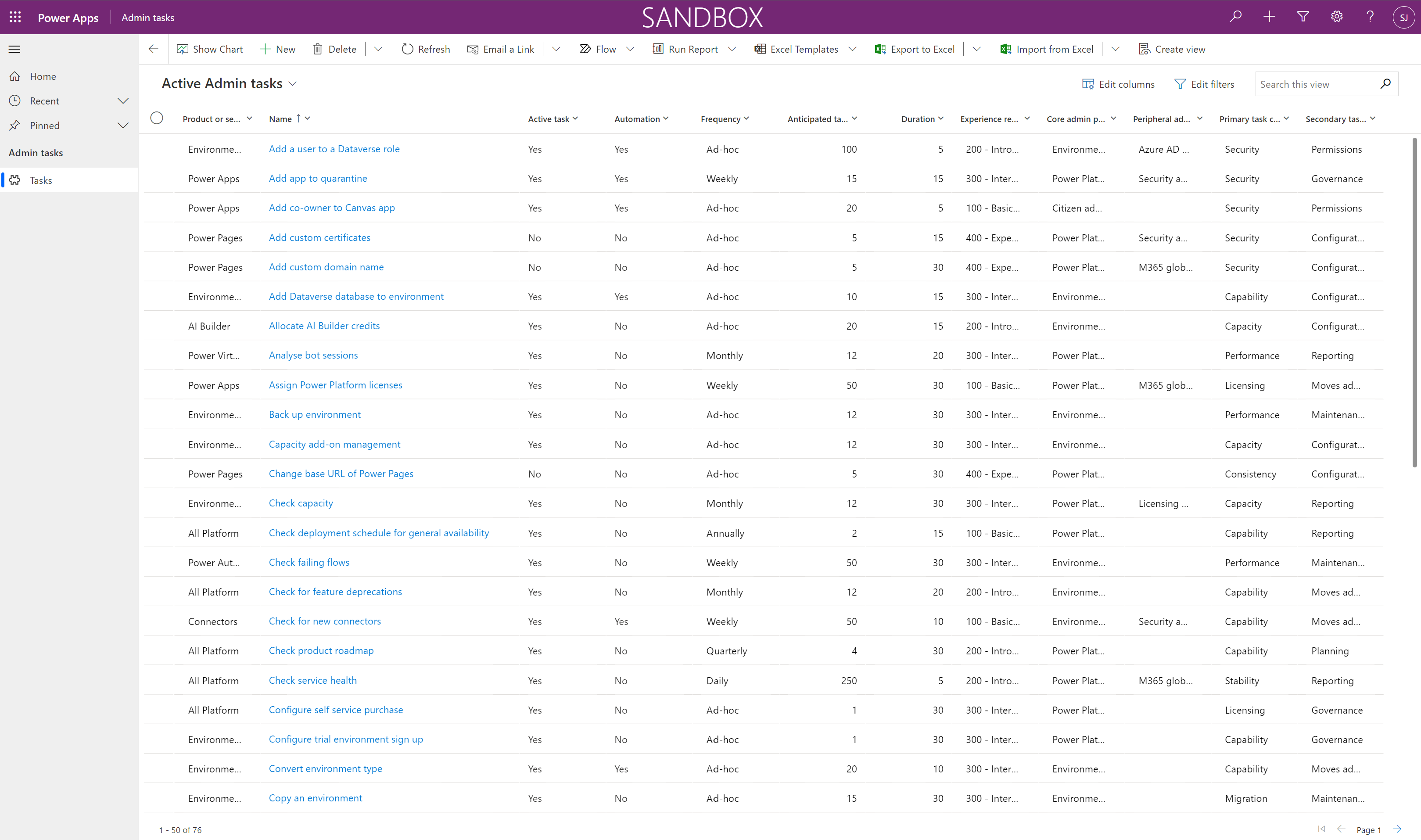
Domyślnie wszystkie zadania są ustawione jako Aktywne, a metadane zadań, takie jak czas trwania, częstotliwość i wymagane doświadczenie, zawierają wartości przykładowe.
Konfiguracja danych zadań a administratorzy
Pulpit nawigacyjny i statystyki udostępniane przez ten komponent pochodzą z danych zadań administratora, z którymi użytkownik wchodzi w interakcję za pośrednictwem aplikacji Zadania administratora. Jeśli masz nowość w administrowaniu w Microsoft Power Platform, przejrzyj zadania, które może wykonywać, i w razie potrzeby zaktualizuj metadane zadań. Jeśli już administrujesz Microsoft Power Platform, przejrzyj zadania, które wykonujesz przy użyciu własnych rzeczywistych danych.
Otwórz aplikację Zadania administracyjne, aby rozpocząć dodawanie własnych zadań lub konfigurowanie zadań zaimportowanych z przykładowych danych, zgodnie z opisem we wcześniejszej części tego artykułu.
Udostępnianie aplikacji innym administratorom
To rozwiązanie zawiera aplikację i raport usługi Power BI opracowany z myślą o nadawaniu administratorom praw dostępu do planowanych działań.
Udostępnij tę aplikację innym administratorom usługi Power Platform i przypisz im rolę zabezpieczeń Planowanie administratora PP — rola SR administratora.
Konfigurowanie pulpitu nawigacyjnego Power BI
Pulpit nawigacyjny Power BI zawiera wizualizacje i informacje na temat wyglądu historii administracji na podstawie metadanych zadań. Możesz pracować bezpośrednio z plikiem Power BI (.pbit) i programem Power BI Desktop, aby konfigurować i modyfikować pulpit nawigacyjny usługi Power BI w celu odzwierciedlenia własnej marki oraz uwzględniać lub wykluczać wizualizacje, które chcesz wyświetlić na pulpicie nawigacyjnym.
Pobierz i zainstaluj Microsoft Power BI Desktop.
W usłudze Power BI Desktop otwórz plik Power Platform Administration Planning.pbit, który można znaleźć w pobranym i wyodrębnionym zestawie startowym centrum doskonałości.
Wprowadź adres URL środowiska, w którym zostało zaimportowane rozwiązanie.
Ważne
Nie dodawaj przedrostka
https://ani sufiksu/podczas wpisywania adresu URL środowiska.Zapisz pulpit nawigacyjny lokalnie lub wybierz opcję Publikuj i wybierz obszar roboczy, na który ma być publikowany raport.
Skonfiguruj zaplanowane odświeżanie Power BI zestawu danych, aby aktualizować raport codziennie.